5 spôsobov, ako získať prístup k zabezpečenému priečinku na telefónoch Samsung Galaxy
Rôzne / / August 21, 2023
Používateľské rozhranie Samsung One ponúka zaujímavú funkciu ochrany osobných údajov, ktorá vám umožní skryť vaše aplikácie, fotografie, videá a ďalšie súbory do samostatného priečinka s názvom Zabezpečený priečinok. Keď vytvoríte zabezpečený priečinok, možno sa pýtate: „Kde je zabezpečený priečinok v telefóne Samsung?“ Ukážeme vám rôzne spôsoby prístupu k zabezpečenému priečinku na telefónoch Samsung Galaxy.

Zabezpečený priečinok môžete otvoriť z domovskej obrazovky, z Obchodu Play alebo pomocou vyhľadávania či Google Assistant. A dokonca ho môžete priradiť k vypínaču. Začnime najskôr metódami.
1. Zo zásuvky aplikácií alebo domovskej obrazovky
Keď vytvoríte zabezpečený priečinok prvýkrát, môžete k nemu ľahko pristupovať zo svojho zásuvku aplikácie telefónu alebo domovskej obrazovke. Tu je postup:
Krok 1: Potiahnutím prstom nahor na domovskej obrazovke otvorte zoznam aplikácií, známy ako zásuvka aplikácií.
Krok 2: Vyhľadajte zabezpečený priečinok. S najväčšou pravdepodobnosťou to bude na poslednej obrazovke. Klepnutím naň ho otvoríte. Budete vyzvaní na prihlásenie pomocou PIN alebo hesla.
V zabezpečenom priečinku nájdete natívne aplikácie ako Galéria, Kontakty, Kalendár, Poznámky atď.
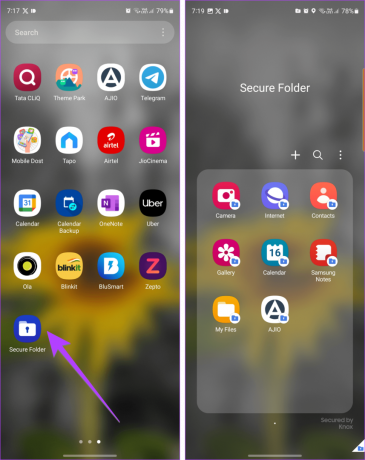
Krok 3: Ak chcete pridať ikonu aplikácie Secure Folder na domovskú obrazovku, dlho stlačte ikonu Secure Folder a vyberte Add to Home.

Tip: Naučiť sa ako zmeniť zásuvku aplikácie na telefónoch Samsung Galaxy.
Prečo sa zabezpečený priečinok nezobrazuje na domovskej obrazovke
Ak v zásuvke aplikácie nenájdete Zabezpečený priečinok, môžete ho zobraziť nasledujúcimi dvoma spôsobmi:
ja Z nastavení
Krok 1: Otvorte Nastavenia na telefóne Samsung Galaxy.
Krok 2: Prejdite na Zabezpečenie a súkromie a potom na Zabezpečený priečinok.

Krok 3: Potom skontrolujte, či je zapnutý prepínač vedľa položky „Pridať zabezpečený priečinok na obrazovku aplikácií“.
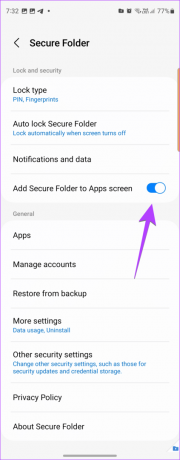
II. Z rýchlych nastavení
Ak chcete rýchlo skryť alebo zobraziť ikonu Zabezpečeného priečinka v zásuvke aplikácií, môžete to urobiť aj z Rýchle nastavenia.
Krok 1: Potiahnutím prstom nadol z hornej časti obrazovky otvorte panel Rýchle nastavenia.
Krok 2: Ťahajte prstom doľava, kým sa nezobrazí Zabezpečený priečinok. Ak ho nevidíte, klepnite na tlačidlo + na konci.
Krok 3: Potom podržte a presuňte ikonu Zabezpečený priečinok z horného panela do spodnej časti, čím ju pridáte do zoznamu rýchlych nastavení. Klepnite na Hotovo.

Krok 4: Po pridaní klepnite na ikonu Zabezpečený priečinok v Rýchlych nastaveniach, aby ste ho zobrazili alebo skryli zo zásuvky aplikácií.
Keď je ikona modrá, v zásuvke aplikácií je viditeľný zabezpečený priečinok. Opätovným klepnutím na ikonu skryjete ikonu zo zásuvky aplikácií.
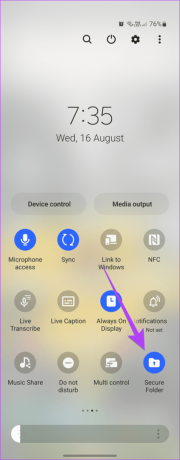
Tip: Naučiť sa ako prispôsobiť Rýchle nastavenia na telefónoch so systémom Android.
2. Otvorte zabezpečený priečinok pomocou vyhľadávania
Krok 1: Klepnutím na ikonu Finder otvoríte vyhľadávanie v telefóne Samsung Galaxy.
Prípadne otvorte zásuvku aplikácií a klepnite na panel vyhľadávania v hornej časti.
Krok 2: Zadajte Zabezpečený priečinok. Keď sa zobrazí vo výsledkoch vyhľadávania, klepnite naň.

3. Nájdite zabezpečený priečinok pomocou Asistenta Google
Osobný digitálny asistent, známy tiež ako Google Assistant, môže tiež pomôcť získať prístup k zabezpečenej zložke na vašom zariadení Samsung. Najprv aktivujte Asistenta Google vyslovením „Hey Google“ alebo potiahnutím prstom dovnútra zo spodných okrajov. Potom povedzte „Otvoriť zabezpečený priečinok“.
4. Z Obchodu Play
Ak chcete otvoriť zabezpečenú zložku z Obchodu Play na svojom smartfóne, postupujte podľa týchto krokov:
Krok 1: Otvorte v telefóne Obchod Play.
Krok 2: Klepnite na panel vyhľadávania v hornej časti a zadajte zabezpečiť.

Krok 3: Uvíta vás veľa aplikácií Secure Folder. Klepnite na tú, ktorá hovorí Samsung Electronics pod názvom aplikácie.
Krok 4: Nakoniec klepnite na tlačidlo Otvoriť.

5. Z bočného kľúča
Ak pravidelne pristupujete k zabezpečenému priečinku Samsung, môžete ho priradiť bočnému tlačidlu (tlačidlu napájania) vášho telefónu Samsung Galaxy.
Krok 1: Spustite Nastavenia na telefóne Samsung Galaxy.
Krok 2: Prejdite na Rozšírené funkcie a potom na bočné tlačidlo.

Krok 3: Zapnite prepínač vedľa položky Dvojité stlačenie a vyberte možnosť Otvoriť aplikáciu.

Krok 4: Klepnite na ikonu Nastavenia vedľa položky Otvoriť aplikáciu a vyberte položku Zabezpečený priečinok.
Krok 5: Teraz, kedykoľvek budete chcieť získať prístup k zabezpečenému priečinku, dvakrát stlačte bočné tlačidlo, známe tiež ako tlačidlo napájania.

Tip: Naučiť sa ako robiť snímky obrazovky bez tlačidla napájania v systéme Android.
Bonus: Ako otvoriť zabezpečený priečinok v Galérii
Zabezpečený priečinok nie je možné získať z bežného Aplikácia Samsung Gallery. Fotografie alebo videá však môžete pridať do zabezpečeného priečinka z aplikácie Galéria.
Otvorte ľubovoľnú fotografiu v aplikácii Galéria a klepnite na ikonu s tromi bodkami. Vyberte „Presunúť do zabezpečeného priečinka“. Podobne môžete vybrať viacero položiek a presunúť ich do zabezpečeného priečinka.

Tip: Naučiť sa ako použite zamknutý priečinok vo Fotkách Google.
Ak chcete zobraziť fotografie a videá pridané do Zabezpečeného priečinka, otvorte Zabezpečený priečinok z domovskej obrazovky alebo použite iné metódy uvedené vyššie. Potom klepnite na aplikáciu Galéria v zabezpečenom priečinku.
Tip: Ak chcete odstrániť fotografiu zo zabezpečeného priečinka, otvorte ju v aplikácii Galéria v zabezpečenom priečinku. Stlačte ikonu s tromi bodkami a vyberte možnosť „Presunúť zo zabezpečeného priečinka“.

Tip: Pozrite sa na Aplikácie galérie pre Android so skrytými fotografiami možnosť.
Časté otázky o prístupe k zabezpečenému priečinku
Ak ste zabudli prihlasovacie údaje svojho zabezpečeného priečinka, zadajte raz nesprávne heslo. Potom klepnite na Zabudnuté a potom na Obnoviť. Teraz sa prihláste pomocou podrobností o svojom účte Samsung a obnovte heslo. Táto metóda bude fungovať iba vtedy, ak pred zabudnutím hesla povolíte „Reset with Samsung account“ v nastaveniach Secure Folder.
Ak chcete úplne odstrániť zabezpečený priečinok, prejdite do časti Nastavenia > Zabezpečenie a súkromie > Zabezpečený priečinok > Ďalšie nastavenia. Klepnite na Odinštalovať. Zobrazí sa otázka, či chcete presunúť súbory zo zabezpečeného priečinka.
Poďme sa skryť
Dúfame, že vám táto príručka pomohla ľahko získať prístup k zabezpečenej zložke Samsung. Okrem Zabezpečeného priečinka môžete skryť aplikácie a fotografie alebo videá na telefónoch Samsung aj inými spôsobmi. Ak máte ďalšie otázky, podeľte sa o ne v komentároch nižšie.
Posledná aktualizácia 18. augusta 2023
Vyššie uvedený článok môže obsahovať pridružené odkazy, ktoré pomáhajú podporovať Guiding Tech. Nemá to však vplyv na našu redakčnú integritu. Obsah zostáva nezaujatý a autentický.
VEDEL SI
Váš prehliadač sleduje operačný systém vášho systému, IP adresu, prehliadač a tiež doplnky a doplnky prehliadača.

Napísané
Mehvish Mushtaq je diplomovaný počítačový inžinier. Láska k Androidu a gadgetom ju prinútila vyvinúť prvú aplikáciu pre Android pre Kašmír. Známa ako Dial Kashmir, získala za to isté prestížne ocenenie Nari Shakti od prezidenta Indie. O technológiách píše už mnoho rokov a medzi jej obľúbené odvetvia patria návody, vysvetlivky, tipy a triky pre Android, iOS/iPadOS, Windows a webové aplikácie.


![Rýchle vymazanie celej vyrovnávacej pamäte v systéme Windows 10 [The Ultimate Guide]](/f/167d4f3b661993fe38b539711faffcc3.png?width=288&height=384)
